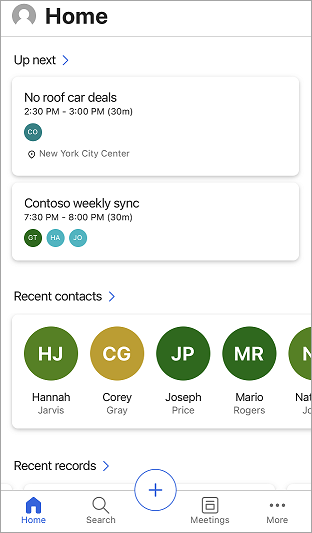Erabili Dynamics 365 Sales mugikorreko aplikazioa
Erabili Dynamics 365 Sales mugikorreko aplikazioa zure eguna planifikatzeko dendan zer ikus dezakezun, hala nola datozen bilerak eta estatistikak. Bileraren osteko ekintzak ere egin ditzakezu, hala nola oharrak gehitzea, kontaktuak sortzea eta datuak erregistro garrantzitsuetan eguneratzea.
Lizentzia eta rol baldintzak
| Baldintza mota | Izan behar duzu |
|---|---|
| Lizentzia | Dynamics 365 Sales Premium, Dynamics 365 Sales Enterprise, Dynamics 365 Sales Professional edo Microsoft Relationship Sales Informazio gehiago: Dynamics 365 Sales prezioak |
| Segurtasun-eginkizunak | Salmenten eginkizun nagusia, hala nola, saltzailea edo salmenta-zuzendaria Informazio gehiago: Salmenta-eginkizun nagusiak |
Hasi saioa eta amaitu saioa aplikaziotik
Dynamics 365 Sales mugikorrerako aplikazioan saioa hasi dezakezu Dynamics 365erako erabiltzen duzun laneko helbide elektronikoa erabiliz. Zure saioa hasteko informazioa laguntza behar baduzu administratzaileari Dynamics 365.
Saio hasi aplikazioa
Zure gailu mugikorrean, bilatu Dynamics 365 Sales eta ireki aplikazioa.
Ongietorri pantailan, sakatu hasi saioa.

Idatzi zure helbide elektronikoa eta pasahitza.
Aplikazioen zerrendan, ukitu erabili nahi duzun aplikazioa.

Amaitu saioa aplikaziotik
Ukitu zure profileko argazkia pantailaren goiko ezkerrean.
Sakatu Ezarpenak.
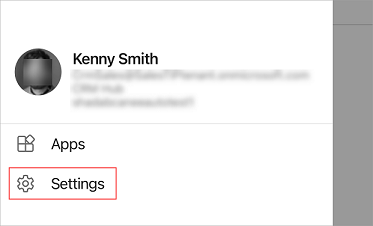
Kontua atalean, sakatu Amaitu saioa.
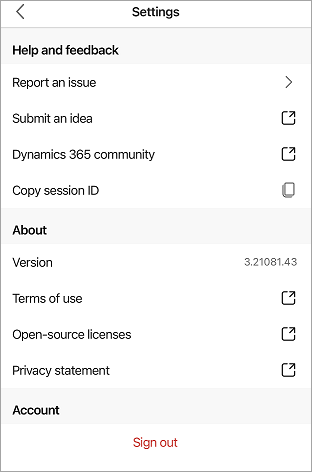
Ikusi ekoizpenik gabeko aplikazioak
Lehenespenez, ekoizpen aplikazioak soilik bistaratzen dira zuk aukeratu ahal izateko. Produkziokoak ez diren aplikazioak ikusi nahi badituzu, hau da, zure probako edo sandbox inguruneko aplikazioak, Erakutsi produkziokoak ez diren aplikazioak ezarpena gaitu behar duzu.
Une honetan aplikazio-modulurik ez badago erabiltzen
Produkziokoak ez diren aplikazioak ikusteko bi modu daude.
1. aukera
Ukitu
 pantailaren goiko eskuineko aldean, eta, ondoren, sakatu Erakutsi produkziokoak ez diren aplikazioak.
pantailaren goiko eskuineko aldean, eta, ondoren, sakatu Erakutsi produkziokoak ez diren aplikazioak.
2. aukera
Ukitu zure profileko argazkia pantailaren goiko ezkerrean.
Aktibatu Erakutsi produkziokoak ez diren aplikazioak aktibatzeko.

Berrespen-mezuan, sakatu Berretsi.
Joan Aplikazioak pantailara, tira behera pantaila freskatzeko eta itxaron minutu batzuk gutxienez.
Erabili beharreko aplikazio-modulua hautatu baduzu
Produkziokoak ez diren aplikazioak ikusteko bi modu daude.
1. aukera
Sakatu zure profileko argazkia pantailaren goiko ezkerrean, eta, ondoren, sakatu Aplikazioak.

Ukitu
 pantailaren goiko eskuineko aldean, eta, ondoren, sakatu Erakutsi produkziokoak ez diren aplikazioak.
pantailaren goiko eskuineko aldean, eta, ondoren, sakatu Erakutsi produkziokoak ez diren aplikazioak.
2. aukera
Amaitu saioa aplikaziotik.
Saio hasi aplikazioa.
Ukitu zure profileko argazkia pantailaren goiko ezkerrean.
Aktibatu Erakutsi produkziokoak ez diren aplikazioak aktibatzeko.

Berrespen-mezuan, sakatu Berretsi.
Joan Aplikazioak pantailara, tira behera pantaila freskatzeko eta itxaron minutu batzuk gutxienez.
Oharra
Aplikazioa ixten baduzu, Erakutsi ekoizten ez diren aplikazioak desaktibatuta egongo da eta ekoizten ez diren aplikazioak zerrendatik kenduko dira aplikazioa berriro irekitzean. Produkziokoak ez diren aplikazioak berriro ikusteko, aktibatu Erakutsi produkziokoak ez diren aplikazioak alternatiba.
Lehenik exekuzioaren esperientzia
Saioa hasi eta aplikazioa lehenengo aldiz hautatzen duzunean, bistaratzeko txartelak ikusiko dituzu. Berrikusi aplikazioko Txartelak pantaila eta azken txartela-en, hautatu Goazen hasierako orrialdera joateko.

Hasierako orria adibide pantailan agertzen den moduan bistaratzen da: